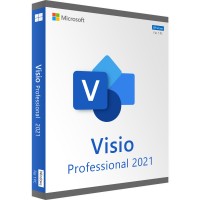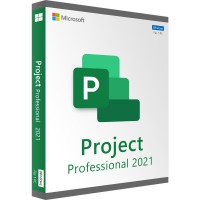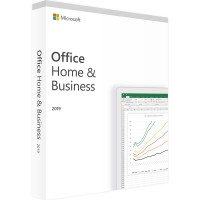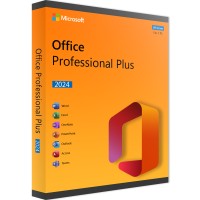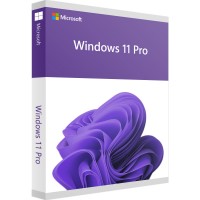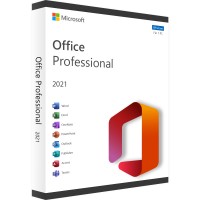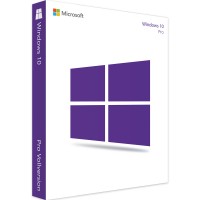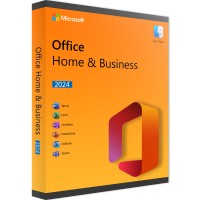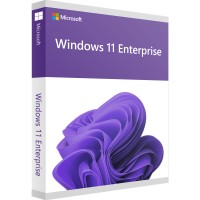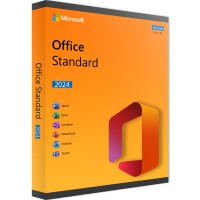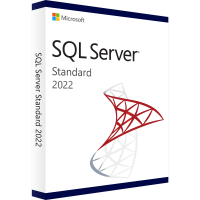- Réf. d'article : LS-101885
- Fabricants: Adobe Inc.
- Appareils: 1 PC
- Durée: Valable en permanence
- Langue: Toutes les langues
- Zone de pays: À l'échelle mondiale
- Mode d'expédition: E-mail







Nouvelle vue de la page d'accueil
Pro et Acrobat Standard
Le nouvel écran d'accueil t'aide à rester organisé et productif - un endroit central pour organiser, gérer et rechercher tous tes fichiers PDF.
- Liste des fichiers récents: Affiche tes derniers fichiers ouverts depuis ton ordinateur, le stockage cloud de Document ou le stockage de tiers comme OneDrive, Dropbox, Box et SharePoint.
- Outils recommandés: t'aide à trouver les meilleurs outils Acrobat comme "modifier le PDF", "créer un PDF", "fusionner des fichiers PDF" et bien d'autres.
- Champ de recherche: recherche tous tes fichiers Document Cloud et les fichiers qui ont été envoyés pour être affichés, vérifiés ou signés.
- Zone contextuelle: te permet d'effectuer des actions sur les fichiers dans tous les affichages de la page d'accueil avec des menus contextuels, ainsi que d'afficher le statut des participants et l'historique des actions pour les documents partagés.

A. Derniers fichiers utilisés B. Outils recommandés C. Chercher des fichiers D. Zone de contexte
Afficher les fichiers PDF protégés par MIP dans Acrobat 2020 et Reader 2020
Acrobat Pro et Standard
Dès maintenant, tu peux utiliser les applications de bureau Windows et Mac d'Adobe Acrobat 2020 et Acrobat Reader 2020 pour ouvrir des fichiers protégés par des solutions MIP (Microsoft Information Protection), y compris Azure Information Protection (AIP) et Information Protection avec Office 365.
Acrobat 2020 et Acrobat Reader 2020 détectent automatiquement un fichier protégé par MIP et t'invitent à télécharger le plug-in correspondant sur la page d'aide . Une fois le module complémentaire téléchargé et installé, les fichiers protégés s'ouvrent comme tous les autres fichiers PDF dans Acrobat ou Reader.
Fonction d'ajustement des couleurs dans l'outil "Remplir et signer"
Acrobat Pro et Standard
Tu peux maintenant utiliser l'outil "Remplir et signer" dans Acrobat 2020 pour choisir la couleur avec laquelle le formulaire PDF sera rempli, puis le signer. Pour changer la couleur, clique sur le bouton "Couleur" dans la barre d'outils pour "Remplir et signer".

Par défaut, la couleur de la signature est noire. Pour conserver la couleur par défaut, décoche la case Conserver la couleur d'origine pour les signatures.
Exécuter l'OCR pour les documents scannés avec le texte Live
Acrobat Pro et Standard
Acrobat 2020 peut maintenant exécuter l'OCR pour les fichiers PDF scannés qui contiennent des images avec du texte Live .
- Ouvre le fichier PDF scanné dans Acrobat 2020.
- Sélectionne Outils > Améliorer les scans > Reconnaissance de texte > Dans ce fichier.
- Dans la barre d'outils, clique sur Paramètres. La boîte de dialogue Reconnaître le texte s'affiche.
- Dans la liste déroulante de sortie , sélectionneImage recherchable ou Image recherchable (exacte) et clique sur OK.
- Clique sur Détecter le texte dans la barre d'outils.
Extensions du contrôle en amont et validation PDF/UA en contrôle en amont
Fonction Acrobat Pro uniquement
- Bibliothèques Preflight : Les profils Preflight, les corrections et les vérifications sont désormais organisés en bibliothèques.
Pour plus d'informations, consulte Bibliothèques preflight (PDF | 711 KB). - Variables Preflight : Les variables permettent d'adapter dynamiquement les profils, les contrôles et les corrections lors de leur application. Les variables peuvent être utilisées lors de l'édition de profils, d'examens ou de corrections lorsque le triangle orange est affiché. Les variables te permettent également de filtrer les objets existants.
- Preflight supporte la nouvelle spécification Ghent Workgroup PDF 2015 : Les nouvelles spécifications GWG sont basées sur PDF/X-4 et supportent la transparence native ainsi que les flux de travail RGB neutres en termes de média.
- Validation PDF/UA en preflight : Preflighter permet désormais de corriger les problèmes d'accessibilité courants et d'effectuer des validations en fonction de la norme universelle internationale d'accessibilité PDF/UA.
Améliorations et mises à jour de la fonction d'accessibilité et amélioration des flux de travail
Fonction Acrobat Pro uniquement
Les fonctions d'accessibilité améliorées dans Acrobat 2020 permettent aux personnes handicapées d'utiliser plus facilement les documents et les formulaires PDF avec ou sans l'aide de logiciels, de technologies et d'appareils d'assistance.
Expérience utilisateur améliorée avec DirectInk
Acrobat Pro et Standard
L'outil stylo amélioré avec la technologie DirectInk te permet d'écrire et de dessiner directement sur le document de manière encore plus simple et précise, sans avoir à sélectionner un outil.
Signer les fichiers PDF avec DirectInk
Acrobat Pro et Standard
La nouvelle prise en charge de DirectInk dans le champ de signature de l'application Certificates offre une expérience plus naturelle et te donne plus de contrôle sur l'aspect de ta signature lorsque tu signes sur des appareils Windows 10.

Touch Bar dans le MacBook Pro
Fonction Acrobat Pro uniquement
Les fonctions pour la Touch Bar intégrée au MacBook Pro t'aident à travailler plus efficacement sur les ordinateurs MacBook Pro.
Exigences du système :
Windows 7 et version supérieure
Acrobat Pro 2020, Acrobat Standard 2020
- Processeur Intel®- ou AMD ; 1,5 GHz ou plus rapide
- Windows Server 2012 (64 bit), 2012 R2 (64 bit)†, 2016 (64 bit) ou 2019 (64 bit) ; Windows 8, 8.1 (32 et 64 bit)† ou Windows 10 (32 et 64 bit)
- 2 GO DE RAM
- 4.5 Go d'espace libre sur le disque dur
- 1024 x 768 px de résolution d'écran
- Internet Explorer 11 ; Firefox (ESR) ; ou Chrome
- Accélération pour le matériel graphique (en option)
- Le logiciel ne fonctionne pas sans activation. L'activation d'un produit Adobe, la validation des abonnements et l'accès aux services en ligne nécessitent une connexion Internet et un enregistrement. * L'activation par téléphone n'est pas possible.
macOS
Acrobat Pro 2020 (Acrobat Standard 2020 n'est pas disponible sur macOS)
- Processeur Intel
- macOS v10.13, macOS v10.14, macOS v10.15 ou macOS v11‡
- Safari 10.0 ou 11.0 (le plugin de navigateur pour Safari n'est pris en charge que sur les processeurs Intel 64 bits)
- 2 GO DE RAM
- 2,75 Go d'espace libre sur le disque dur
- 1024 x 768 px de résolution d'écran
- Le logiciel ne fonctionne pas sans activation. L'activation d'un produit Adobe, la validation des abonnements et l'accès aux services en ligne nécessitent une connexion Internet et un enregistrement. * L'activation par téléphone n'est pas possible.
Remarque !
Si la clé de produit est échangée ou enregistrée, un appel de dédicace n'est pas possible !
ACHETER EN LIGNE À BAS PRIX CHEZ LIZENZSTAR
c'est aussi simple que ça:
ACHETER | TÉLÉCHARGER | INSTALLER |
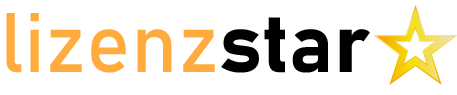



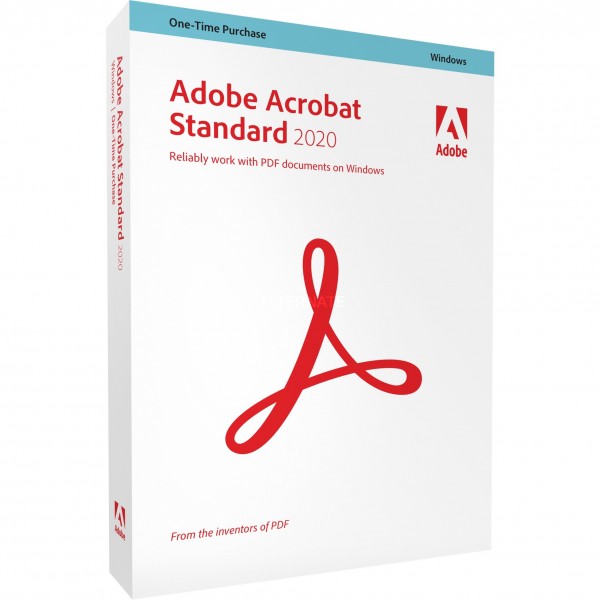






 Téléchargement immédiat + clé de produit
Téléchargement immédiat + clé de produit